Kako ustvarimo dinamičen spustni seznam?
31.01.2023
Pri delu z Excelom se pogosto srečamo z vnosnimi polji obrazcev, na katere so vezane iskalne funkcije, ki vračajo podatke zunanje povezane tabele (VLOOKUP, XLOOKUP, INDEX(MATCH)…).
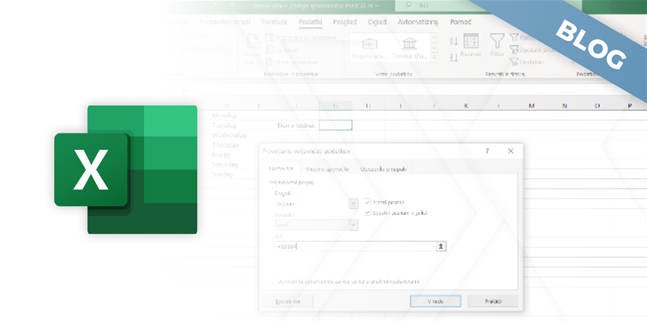
Velikokrat so te omenjene iskalne funkcije vezane na šifro ali primarni ključ tabele. Vnos te šifre vsakič znova je lahko zamuden. Tukaj lahko tudi naletimo na napako ujemanja iskane vrednosti (#N/A), kadar se naveden podatek ne ujema z nobenim v povezani tabeli.
Orodje, ki tukaj priskoči na pomoč, se imenuje »Preveri veljavnost podatkov« ali »Data validation«. Bolj natančno vrsta omejitve : «seznam(list)«, ki se nahaja znotraj nastavitev kriterijev tega orodja. Orodje se nahaja na zavihku podatki(Data) v skupini ukazov podatkovna orodja (Data tools).
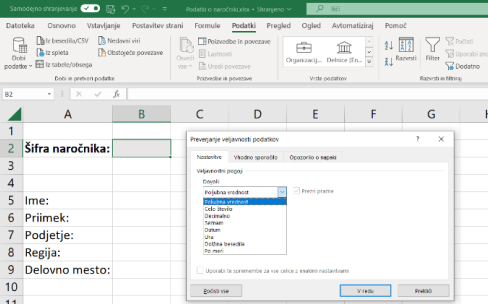
Namen orodja je postavljanje pogojev, ki določajo kakšne podatke uporabnik lahko vnaša v označeno območje. Izmed navedenih možnosti nas danes zanima pogoj: «Seznam«. Ta kriterij ima dve funkciji:
- Omejiti vnos podatkov na vrednosti, ki se nahajajo znotraj definiranega seznama.
- Ustvariti spustni seznam, ki nam bo pomagal pri vnosu podatkov
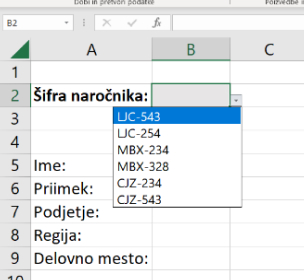
V preteklosti je to orodje omejevala rigidnosti in nefleksibilnost obsega seznama. To je sedaj urejeno s pomočjo dinamičnih obsegov in operatorja »#«.
Če želimo, da se naš seznam samodejno posodablja glede na nove vrstice, je priporočljivo, da naš stolpec ali seznam oblikujemo kot tabelo. Ta samodejno omogoča dinamično sklicevanje na celotno vsebino stolpca.
Preden prispemo do rešitve, pa je potreben še en korak, ki pa bo hkrati rešil še eno morebitno težavo. Pri iskalnih funkcijah je priporočljivo, da so naše iskane vrednosti enolične, kadar uporabljamo točno ujemanje. V praksi se velikokrat zgodi, da naš seznam ni enoličen. Velikokrat se vrednosti lahko ponovijo, (npr. šifra produkta se večkrat ponovi). To prekine enoličnost našega seznama.
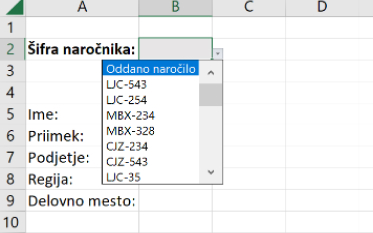
Naslednji korak je uporaba funkcije: «UNIQUE«. To spada med novo generacijo funkcij, ki jih je doprinesla 365 različica Office orodij. Njen namen je vračanje enoličnih vrednosti znotraj označenega obsega. UNIQUE prekine tradicijo Excela, kjer funkcija vrne samo en rezultat v tisti celici, kjer je prvoten zapis. Rezultat se lahko »razlije« v nove celice in se tem prikaže vse možne rezultate. Še vedno na vse prikazane vrednosti vpliva izhodiščna celica.
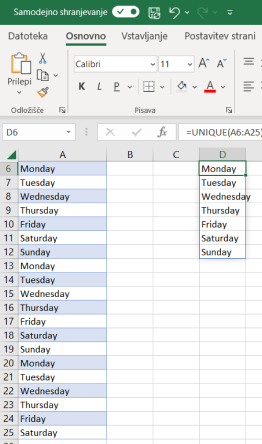
Pri določanju obsega seznama preverjanja veljavnosti podatkov sedaj ne potrebujemo označiti celotnega stolpca. Potrebno je označiti le izhodiščno celico ter dopisati simbol »#«.
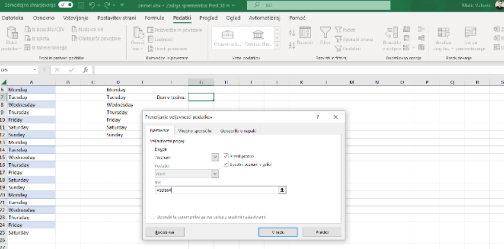
Našem seznamu manjka samo še ena stvar. Izbira elementov se ne bo posodabljala glede na nove vrstice. Tukaj moram stolpec (ali celoten seznam) oblikovati kot tabelo. To najhitreje dosežemo z bližnjico: »ctrl+t«. Ko bo območje oblikovano kot tabela, se bo sklic funkcije UNIQUE preoblikoval iz statičnega v dinamičnega.
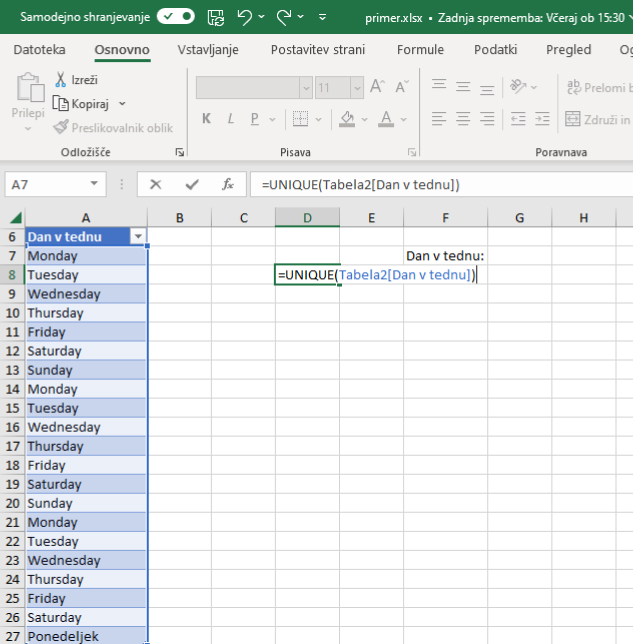
S tem smo prispeli do zaželene rešitve. Enoličen spustni seznam, ki se samodejno posodablja glede na nove vnose. Naslednjič si bomo ogledali, kako lahko izdelamo več nivojske spustne sezname s pomočjo funkcije INDIRECT.

matic.vukovic@kompas-xnet.si
Če bi se radi naučili še kaj več, se lahko že danes prijavite na tečaje Excela, kjer boste vse skupaj spoznali še dosti hitreje in podrobneje.
Imate dodatna vprašanja?
Za več informacij smo vam vedno z veseljem na voljo. Pišite nam na info@kompas-xnet.si ali nas pokličite 01 5136 990.
Kontaktirajte nasNovice
Naročite se na Xnet novice in ostanite na tekočem glede novih tečajev, seminarjev, možnosti pridobitve novih certificiranj in akcijskih cen.
